亲爱的朋友们,你们有没有想过,在Skype上换一个新头像,让自己的形象焕然一新呢?没错,今天就来教大家如何轻松地在Skype上更改头像,让你的Skype形象更加个性鲜明,快来跟我一起探索这个小小的改变吧!
一、打开Skype,寻找头像的踪迹
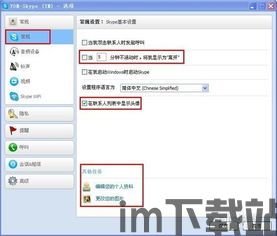
首先,你得打开Skype软件,登录你的账户。别急,这可是第一步哦!登录成功后,你会看到Skype的主界面,是不是有点熟悉呢?现在,把目光聚焦到屏幕的右上角,那里有一个小小的头像,那就是我们要更改的对象啦!
二、点击头像,进入个人主页
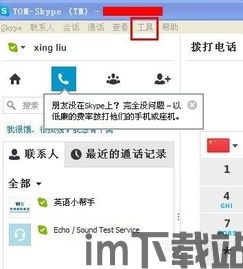
接下来,勇敢地点击那个头像吧!你会发现,一个下拉菜单会神奇地出现在你的眼前。在这个菜单里,有一个选项叫做“个人主页”,点击它,你就进入了个人主页的世界啦!
三、找到“更改你的头像”,开始变身
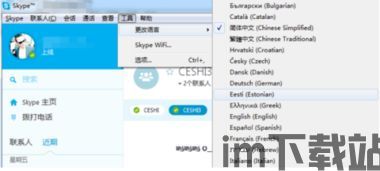
在个人主页里,你会看到很多选项,但我们要找的是“更改你的头像”。没错,就是它!点击这个选项,你会看到两个选择:一个是“照一张新照片”,另一个是“上传一张之前的照片”。如果你有新照片想要展示,那就选择“照一张新照片”,拿起你的相机,拍一张美美的照片吧!如果你更喜欢用旧照片,那就选择“上传一张之前的照片”,在你的电脑里找到那张照片,点击“打开”即可。
四、选择照片,点击“使用这张照片”
现在,你已经选择了照片,接下来就是点击“使用这张照片”了。这一步很简单,但却是关键哦!点击后,你的Skype头像就会变成你刚刚选择的那张照片啦!
五、保存更改,享受新头像
别忘了点击“保存更改”哦!这样,你的头像就正式更新啦!现在,当你再次登录Skype时,就会看到这个全新的头像了。是不是觉得心情都好了很多呢?
小贴士:更换头像的注意事项
1. 照片尺寸:在更换头像时,最好选择一张尺寸合适的照片,这样头像显示在Skype界面时才会更加清晰。
2. 照片内容:选择头像时,尽量选择一张正面、清晰的照片,避免使用模糊、有遮挡的照片。
3. 照片风格:头像的风格可以根据个人喜好来选择,但最好保持简洁、大方。
4. 隐私保护:更换头像时,要注意保护个人隐私,避免使用过于私密的照片。
5. 头像更换频率:头像更换频率不宜过高,以免给人留下不稳定、不专业的印象。
更换Skype头像是一件简单又有趣的事情。通过这个小改变,你可以在Skype上展现更加个性的一面。快来试试吧,让你的Skype形象焕然一新!
